关于模板
您可以创建一个模板,或将一个项目设置为模板,以便与组织中的其他人共享预配置的项目,他们随后可以使用该项目作为其项目的基准。
您标记为模板的项目会在任何人创建组织中的项目时显示在“创建项目”对话框中。您还可以配置最多六个模板以推荐给组织成员。
当有人从模板创建项目时,视图、自定义字段、草稿 Issue 和关联的字段值、配置的工作流程(任何自动添加工作流程除外)以及见解将从模板复制到新项目。您可以在项目的设置页面“模板”部分找到项目使用的模板。
创建新模板
-
在 GitHub 的右上角,选择您的个人资料照片,然后单击 您的组织.
-
单击您组织的名称。
-
点击屏幕顶部的 项目。
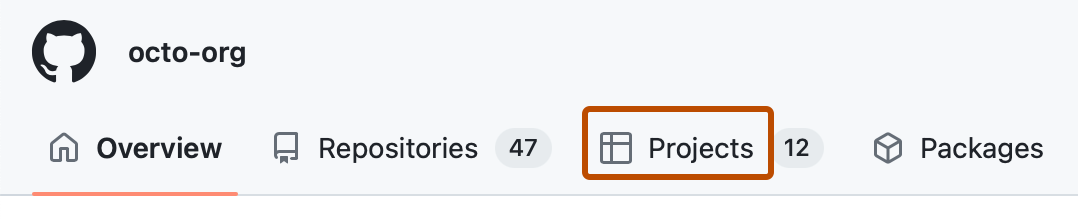
-
在左侧边栏中,点击 模板.
-
点击新建模板。
将项目设置为模板
如果您拥有组织中某个项目的管理员权限,您可以将该项目设置为模板,并使其供组织中的其他人使用。
-
导航到您的项目。
-
在右上角,点击打开菜单。
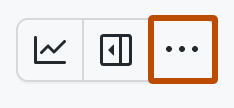
-
在菜单中,点击 设置以访问项目设置。
-
在“模板”部分,“设为模板”旁边,选择开关将其切换为开启。
在您的组织中查找模板
您可以在“模板”页面上找到组织中的所有模板。
-
在 GitHub 的右上角,选择您的个人资料照片,然后单击 您的组织.
-
单击您组织的名称。
-
点击屏幕顶部的 项目。
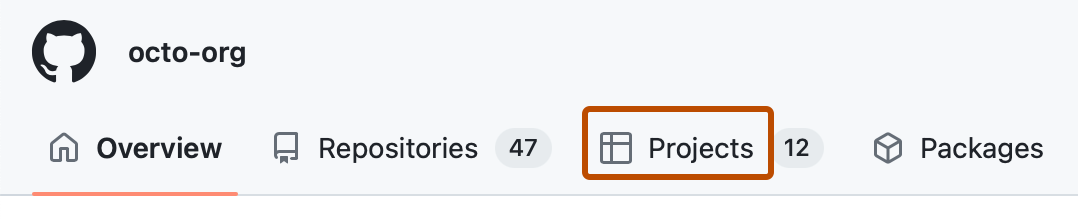
-
在左侧边栏中,点击 模板.
您还可以将模板添加到团队和代码库中,以便从团队或代码库的“模板”页面更轻松地访问和查看它们。更多信息,请参阅“将您的项目添加到团队”和“将您的项目添加到代码库”。
复制项目作为模板
如果您拥有组织中某个项目的写入或管理员权限,您可以选择将项目复制为模板。这将复制当前项目—复制视图、自定义字段、草稿问题和关联的字段值、已配置的工作流程(任何自动添加工作流程除外)以及洞察—并将该复制的项目设置为组织的模板。
-
导航到您的项目。
-
在右上角,点击打开菜单。
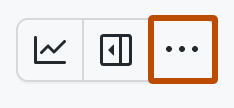
-
在菜单中,点击 设置以访问项目设置。
-
在“模板”部分,点击 复制为模板.
配置推荐模板
如果您是组织所有者,您可以最多选择六个模板来推荐给组织成员。当组织成员创建新项目时,这些推荐模板会首先显示。
选择要推荐的模板
您可以最多将六个模板添加到组织的推荐模板中。
-
在 GitHub 的右上角,选择您的个人资料照片,然后单击 您的组织.
-
在组织旁边,点击设置。
-
在侧边栏的“代码、规划和自动化”部分,点击 项目。
-
在“推荐模板”下,点击自定义推荐模板。
-
在组织拥有的模板列表中,选择最多六个要推荐给成员的模板。
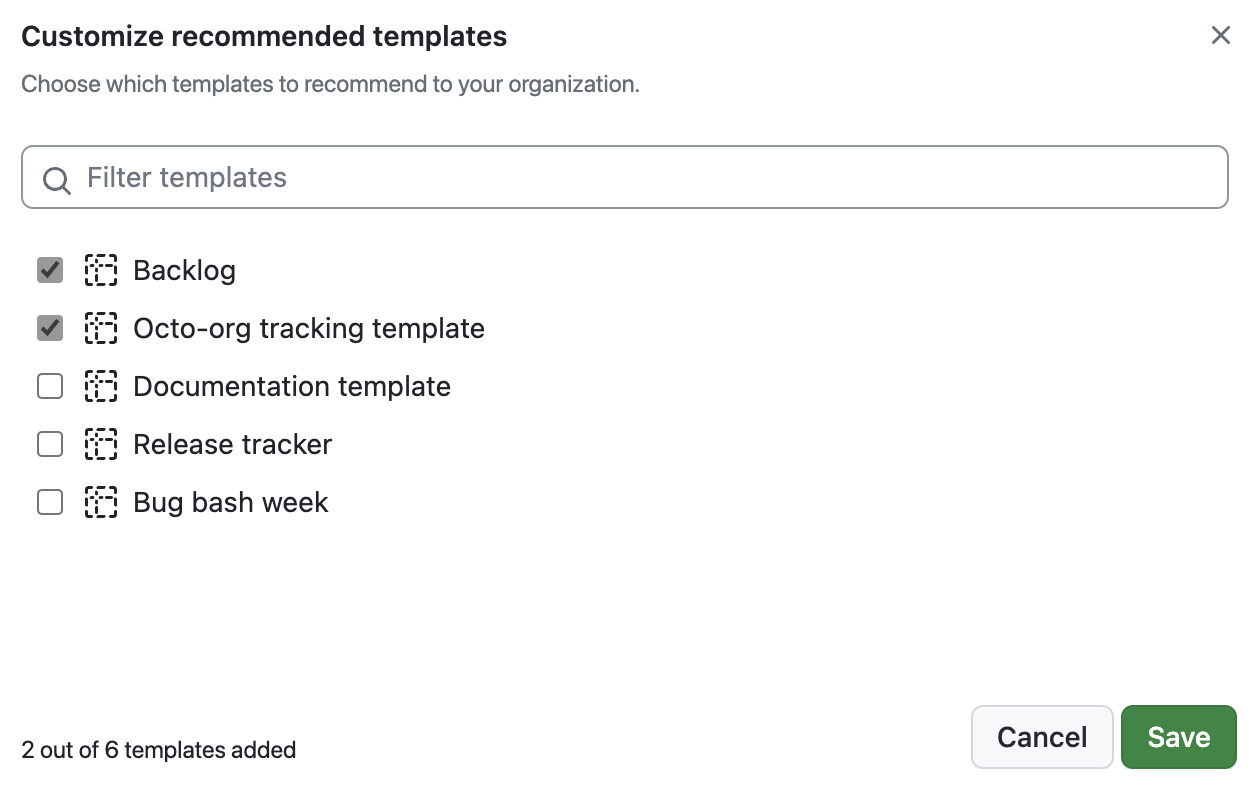
-
点击保存。
排列您的推荐模板
您可以更改“创建项目”对话框中推荐模板的显示顺序。
-
在 GitHub 的右上角,选择您的个人资料照片,然后单击 您的组织.
-
在组织旁边,点击设置。
-
在侧边栏的“代码规划和自动化”部分,点击 项目。
-
在“推荐模板”下,找到要重新定位的模板,点击,并将模板拖动到新的位置。

进一步阅读
- “创建项目”